【とても簡単】杭ナビ使用前の座標データ入力方法
このページでは、杭ナビをTopLayoutや快測ナビで使う場合の座標データの入力方法について解説します。
目次
TopLayoutを使ったデータ入力方法
TopLayoutで座標データを入力する場合、座標データファイルを読み込む方法と座標を手入力する方法の2パターンあります。
測点がたくさんある場合、座標データファイルを読み込んだほうが圧倒的に早くヒューマンエラーも起きにくいためおすすめです。
座標データファイルを使ったデータ入力方法
TopLayoutを起動したら、初めに新規現場を作成します。
次に入力ボタンをタップしてください。
入力ファイルの選択画面が表示されるので、「座標データファイルから読み込む」を選択します。
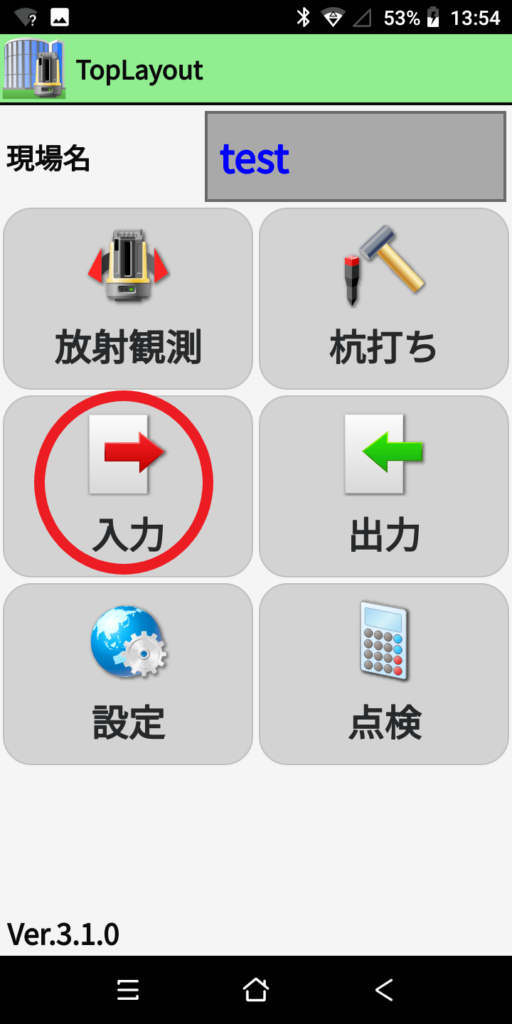
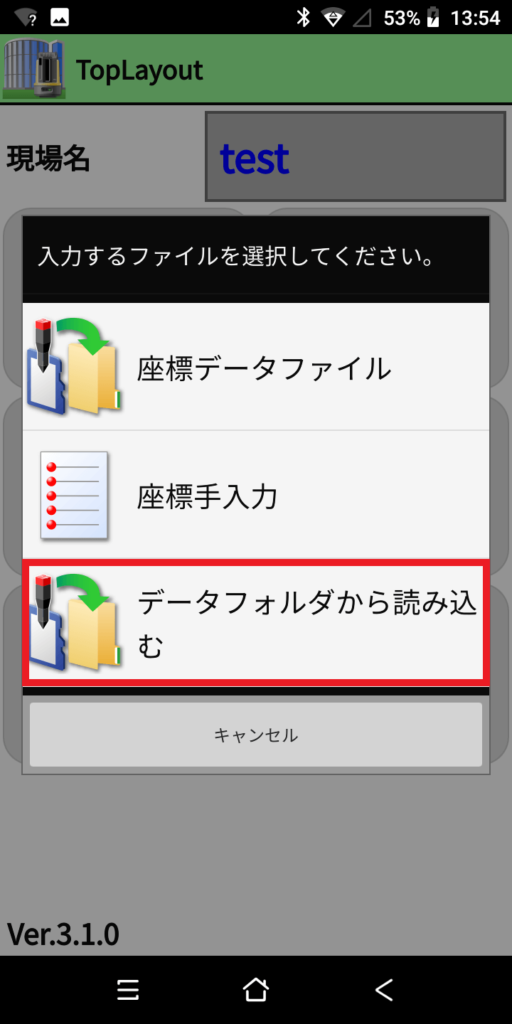
すると端末のダウンロードフォルダが開かれるので、読み込みたい座標データを選択して完了です。
座標手入力を使ったデータ入力方法
新規現場を作成したら入力ボタンをタップします。
次に入力ファイルの選択画面が表示されるので、「座標手入力」を選択します。
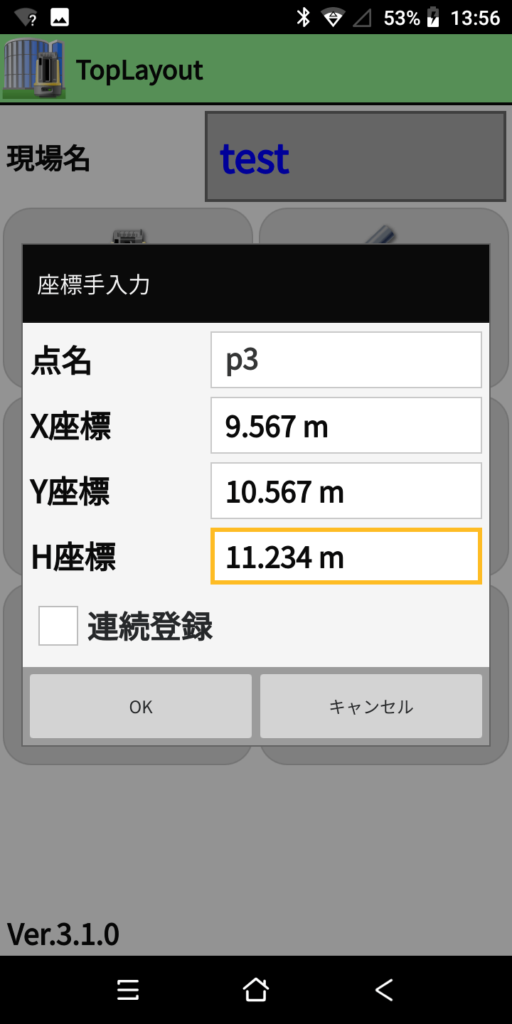
すると点名と座標値を入力する画面が出てくるので各値を入力して完了です。
快測ナビ入力方法
快測ナビで座標データを入力する場合、TopLayout同様に座標データファイルを読み込む方法と座標を手入力する方法の2パターンあります。
座標データファイルを使ったデータ入力方法
快測ナビを起動したら初めに新規現場を作成します。
作成画面内に「座標データ読込」を選択します。
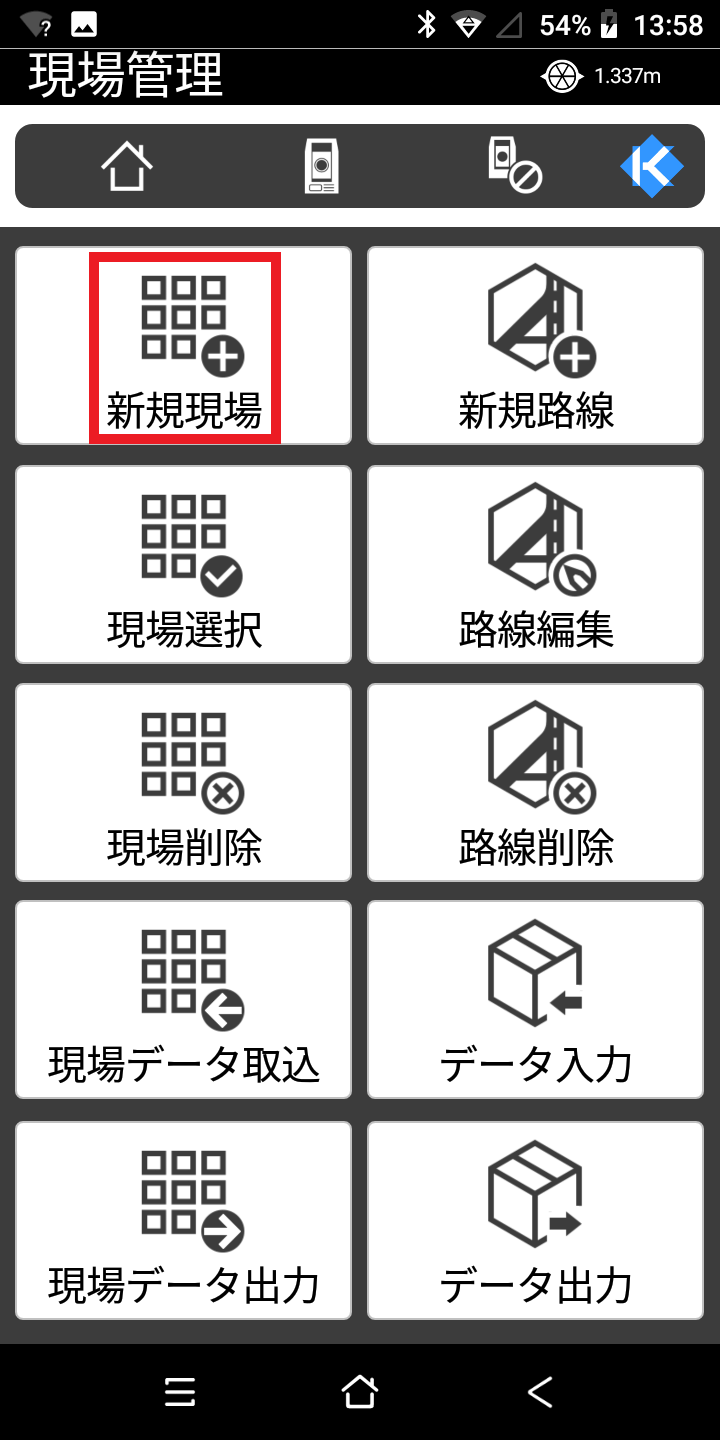
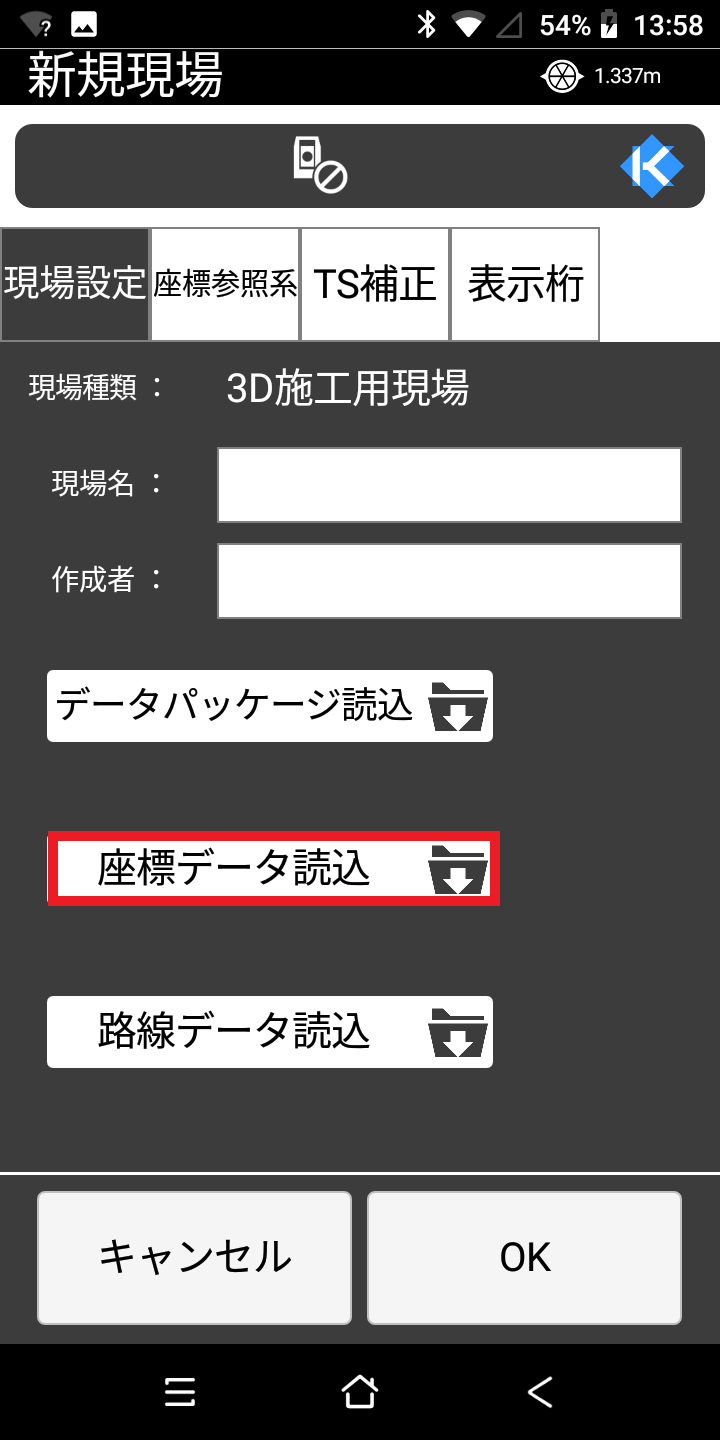
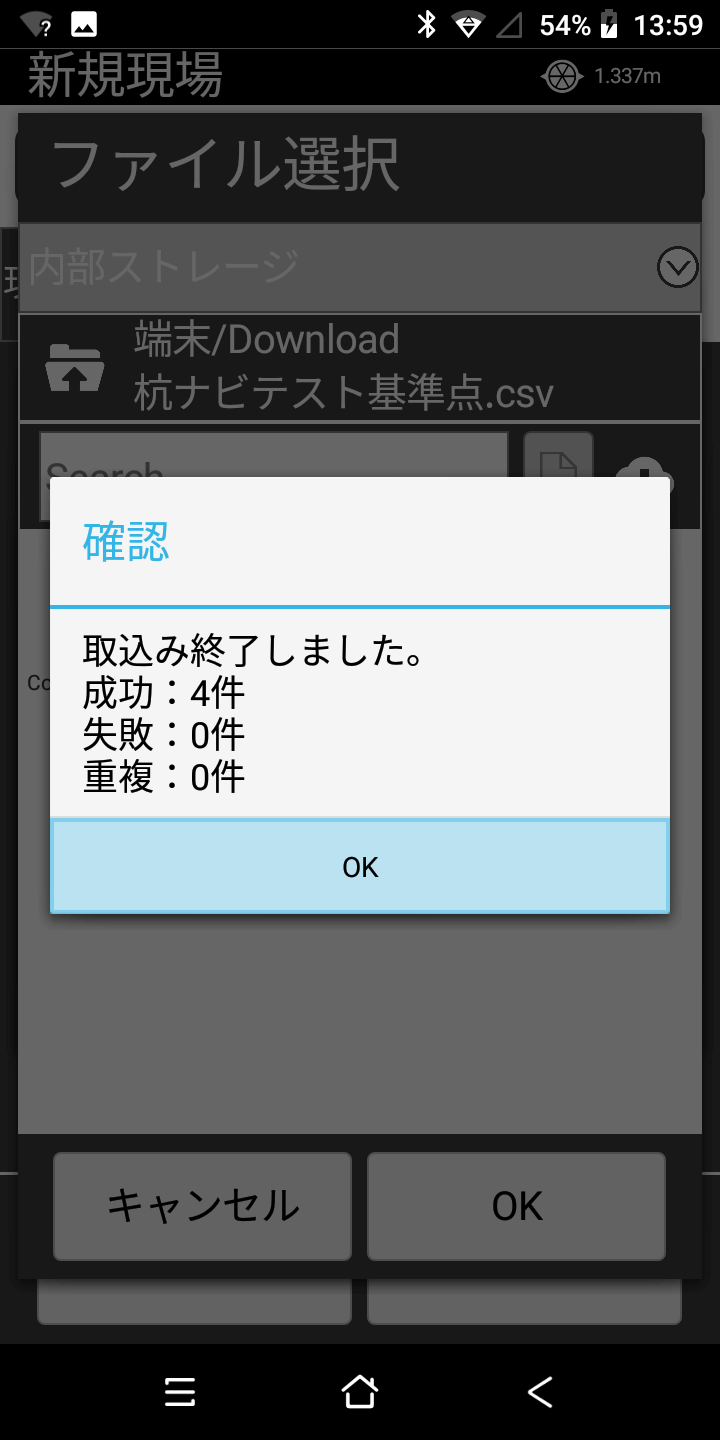
次に「内部ストレージから取込」を選択し、読み込みたい座標データを選択して完了です。
座標手入力を使ったデータ入力方法
新規現場を作成したら「現場管理」を選択しデータ管理画面に移動します。
次に「座標データ管理」を選択し新規追加ボタンをタップします。
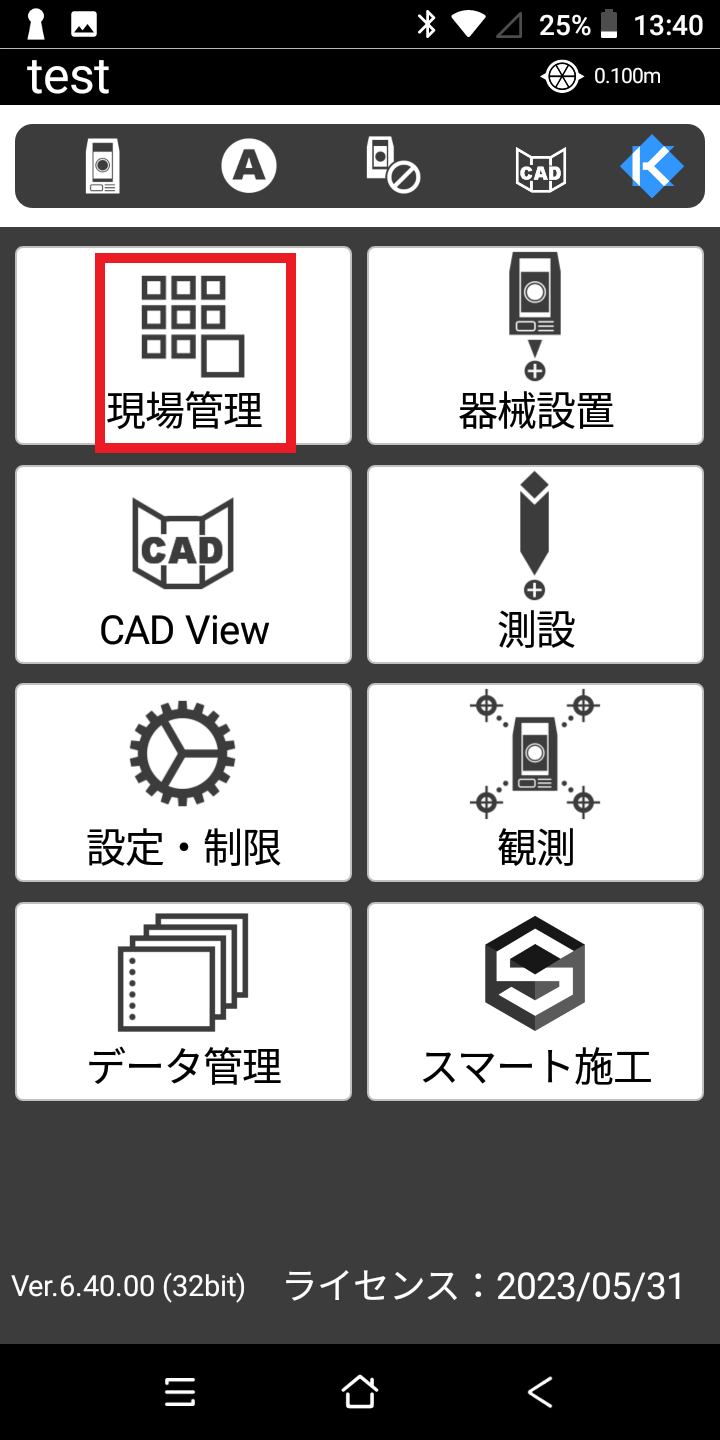
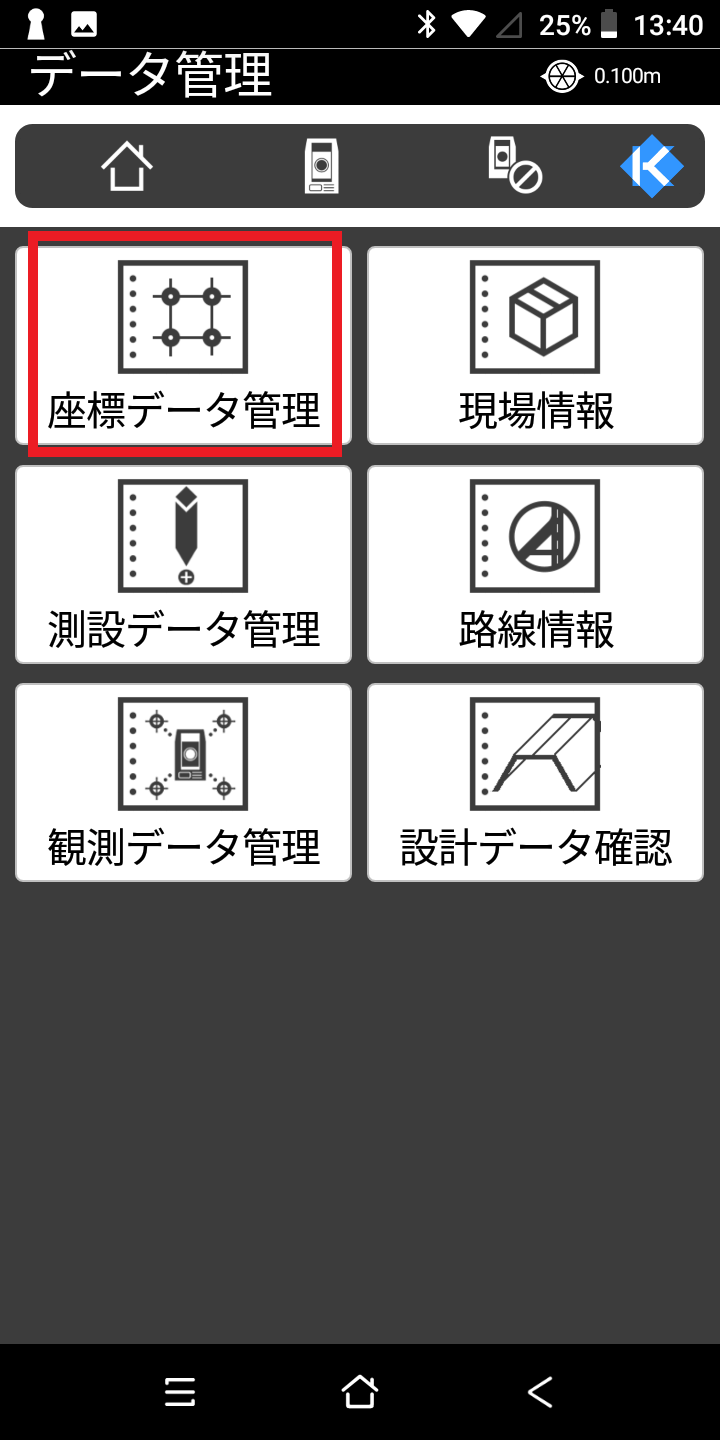
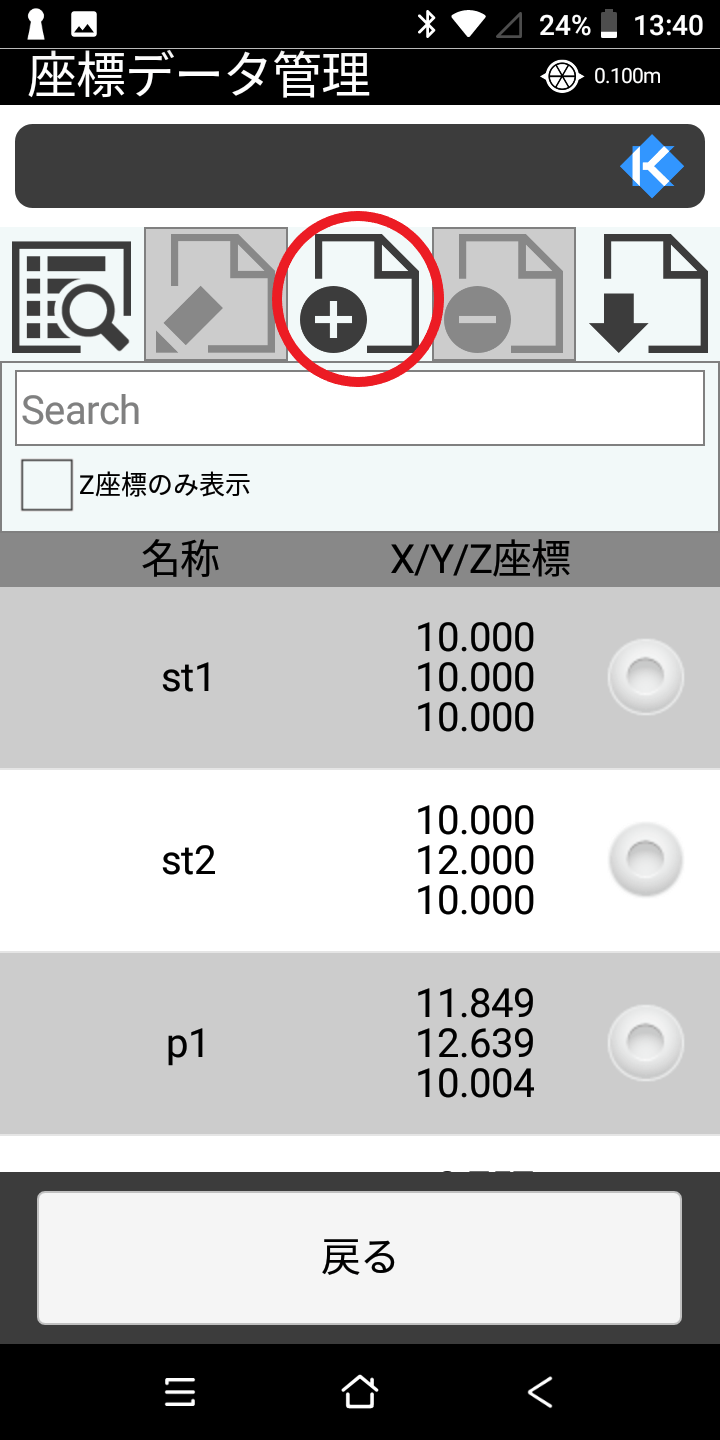
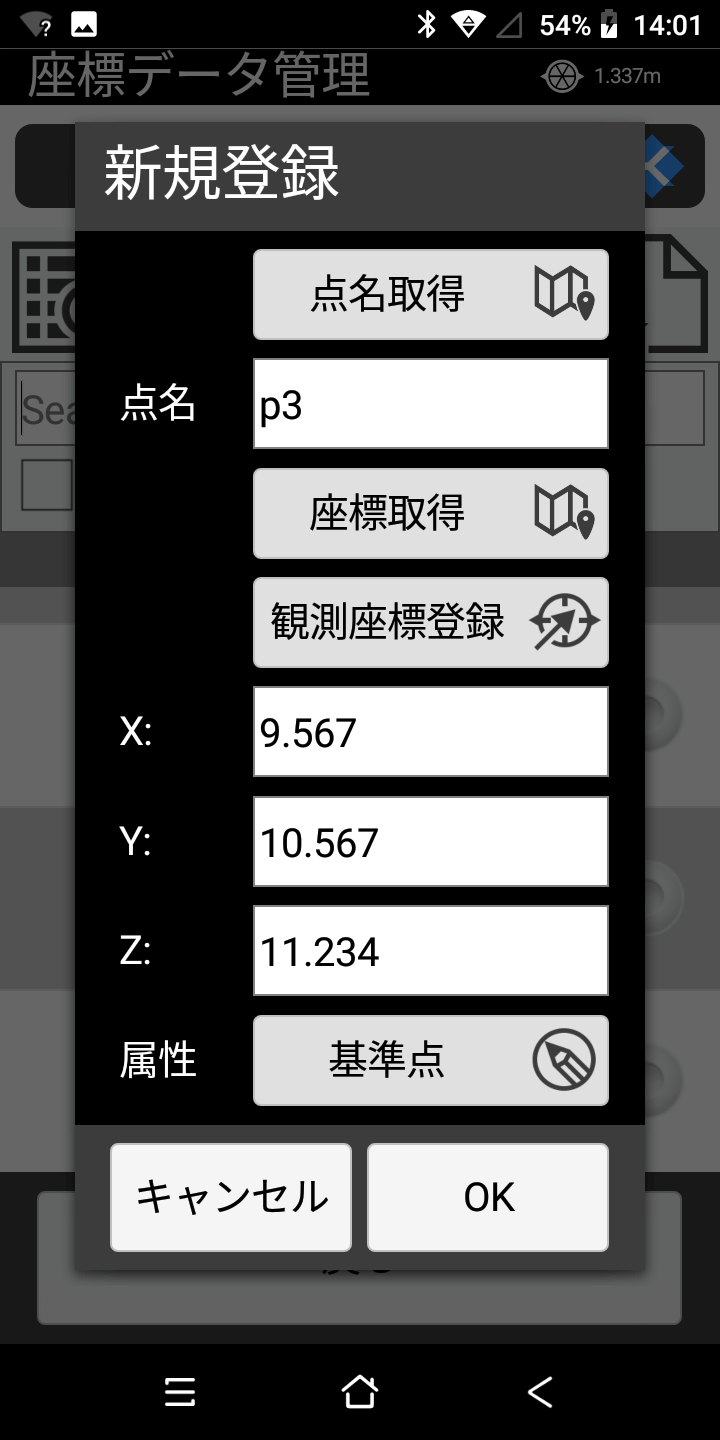
すると点名と座標値を入力する画面が出てくるので各値を入力して完了です。
快測ナビの使い方について
快測ナビの詳しい使い方については、KENTEMのだれでもできる快測ナビを参考にしてください。
また、自社でも快測ナビの使い方を随時作成しています。


